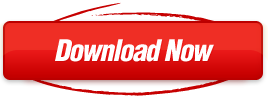การเข้าถึงฐานข้อมูลได้รับความคุ้มครองโดยวิธีการต่างๆและเป็นหนึ่งในความนิยมมากที่สุดคือ “รหัสผ่านเพื่อเปิด”. มันเป็นรหัสผ่านป้องกันมาตรฐานที่นำเสนอโดย MS Access สำหรับ MDB (การเข้าถึงฐานข้อมูล) ไฟล์.
วิธีการรับรหัสผ่านการเข้าถึง?
รหัสผ่านการเข้าถึง กระบวนการกู้คืนเป็นเพียงเป็น 1-2-3. ทั้งหมดที่คุณจำเป็นต้องใช้มันเป็นพิเศษ รหัสผ่านการเข้าถึง เครื่องมือการกู้คืนรหัสผ่านที่เรียกว่าเครื่องมือการกู้คืนสำหรับการเข้าถึง. ดาวน์โหลดและเรียกใช้มันตอนนี้. หากคุณมีรหัสใบอนุญาต, คุณอาจลงทะเบียนรุ่นสาธิตฟรี การกู้คืนรหัสผ่านเข้าใช้ เครื่องมือ. สำหรับการคลิกที่ ‘ช่วย‘ รายการเมนูแล้ว ‘ใส่รหัสลงทะเบียน…‘ รายการเมนู. วาง การกู้คืนรหัสผ่านเข้าใช้ อนุญาตให้ใช้รหัสกุญแจสำคัญในหน้าต่างการลงทะเบียนและยืนยันการลงทะเบียน. รุ่นที่ลงทะเบียนของ กู้คืนรหัสผ่านเข้าใช้งาน เครื่องมือที่มีข้อ จำกัด การสาธิตและไม่มีลักษณะที่แสดงที่หน้าจอยิงด้านล่าง:
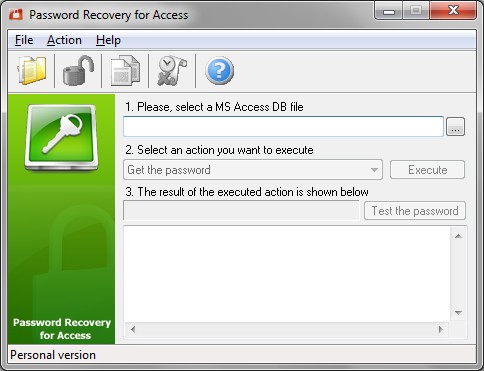
การกู้คืนรหัสผ่านเข้าใช้ - หน้าจอหลัก
ก่อนที่จะเริ่ม กู้คืนรหัสผ่านเข้าใช้งาน ขั้นตอนที่คุณควรเลือกใช้รหัสผ่านในการเข้าถึงไฟล์ที่ป้องกันฐานข้อมูล. การเข้าถึงไฟล์ฐานข้อมูลควรมี. นามสกุล MDB. เพื่อเลือกแฟ้ม MDB คุณง่ายอาจกดปุ่มเรียกดูใกล้สนามครั้งแรก '…', มันจะเปิดมาตรฐานโต้ตอบ Windows เลือกไฟล์ที่คุณสามารถตั้งค่าเส้นทางของไฟล์และชื่อไฟล์ด้วยตนเองหรือเลือกจากรายการไฟล์.
ค้นหารหัสผ่านการเข้าถึง
การกู้คืนรหัสผ่านเข้าใช้ เครื่องมือพร้อมที่จะ ค้นหารหัสผ่านเข้า. ‘ได้รับรหัสผ่าน‘ การกระทำที่ถูกกำหนดโดยค่าเริ่มต้นในรายการการดำเนินการ, ตอนนี้คุณต้องกด ‘ปฏิบัติ‘ ปุ่มเพื่อเรียกใช้ ‘ค้นหารหัสผ่านการเข้าถึง‘ การกระทำ. เป็นทางเลือกที่คุณอาจเลือกการกระทำอื่นเรียกว่า ‘ลบรหัสผ่าน'.
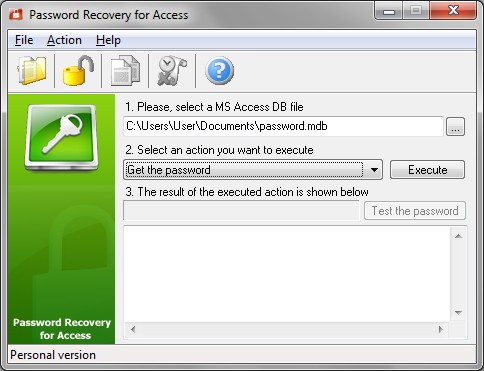
การกู้คืนรหัสผ่านเข้าใช้ - เลือกไฟล์ MDB
เข้าปลดล็อค
ลบรหัสผ่าน .mdb การเข้าถึงและ ปลดล็อคการเข้าถึง database you should select the ‘ลบรหัสผ่าน‘ action from the list and press ‘ปฏิบัติ‘ button. The Actions list is illustrated below:
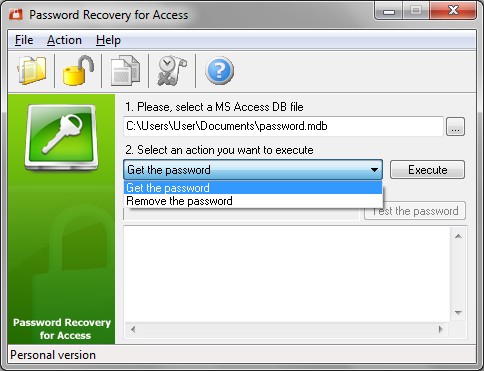
กู้คืนรหัสผ่านสำหรับการเข้าถึง - Select Action
การกู้คืนรหัสผ่านเข้าใช้
กู้คืนรหัสผ่านเข้าใช้งาน tool will start the password recovery right after pressing of ‘ปฏิบัติ‘ button. No matter what action is selected it finds Access mdb password at the first step of processing and if the access password removal action was selected it also process the รหัสผ่านการเข้าถึง removal. Recovered รหัสผ่านการเข้าถึง will be displayed inside the program log. คุณอาจคัดลอกรหัสผ่านไปยังระบบคลิปบอร์ดใช้ FR อนาคต. มันเป็นจริงโดยเฉพาะอย่างยิ่งถ้ารหัสผ่านมีสัญลักษณ์ไม่พิมพ์.
ในขณะที่คุณอาจสังเกตเห็นกู้คืนรหัสผ่านในการเข้าถึงง่ายมากถ้าคุณมีเครื่องมือที่รหัสผ่านดังกล่าวมีประสิทธิภาพกู้คืนในชุดของคุณ. กู้คืนรหัสผ่านสำหรับการเข้าถึงคุณอาจได้รับรหัสผ่านเข้าในนาทีที่.